Vertica configureren in een kopieeractiviteit
In dit artikel wordt beschreven hoe u de kopieeractiviteit in een gegevenspijplijn gebruikt om gegevens uit Vertica te kopiëren.
Vereisten
Als u de Vertica-connector wilt gebruiken, installeert u het Vertica ODBC-stuurprogramma op de computer door de volgende stappen uit te voeren:
Download de Vertica-clientinstallatie voor het ODBC-stuurprogramma van ClientStuurprogramma's | OpenText™ Vertica™. Stel windows-systeem in als voorbeeld:
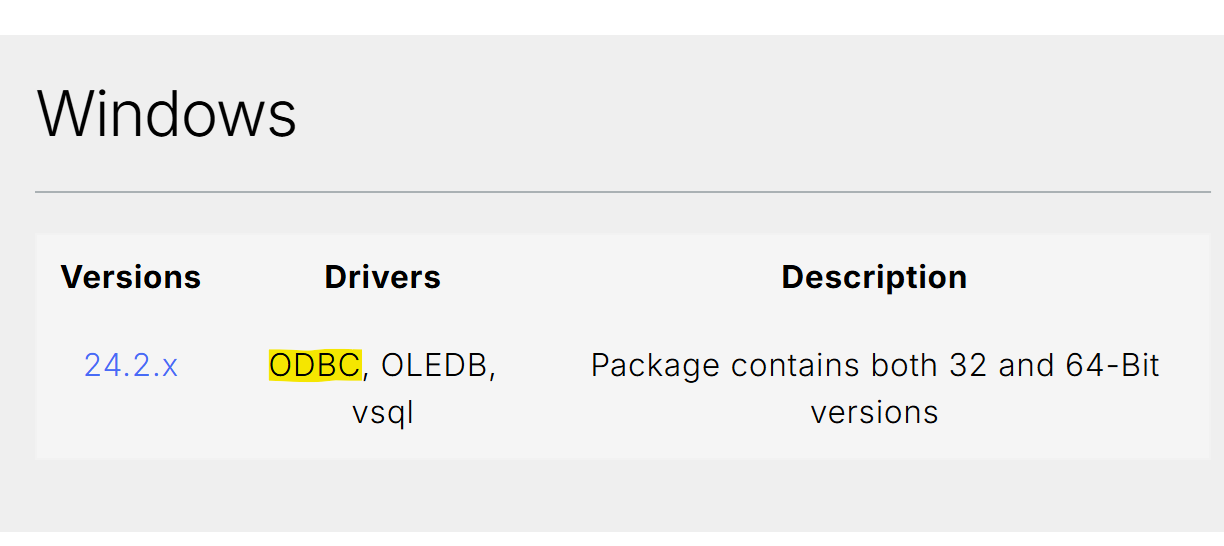
Open de gedownloade .exe om het installatieproces te starten.
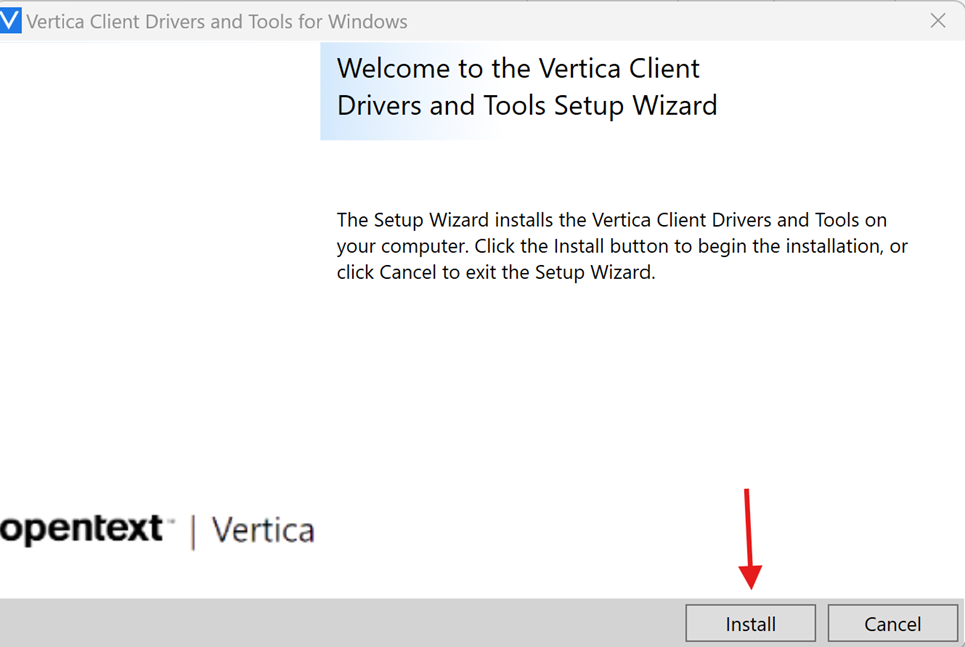
Selecteer het ODBC-stuurprogramma onder De Lijst met Onderdelen van Vertica en selecteer vervolgens Volgende om de installatie te starten.
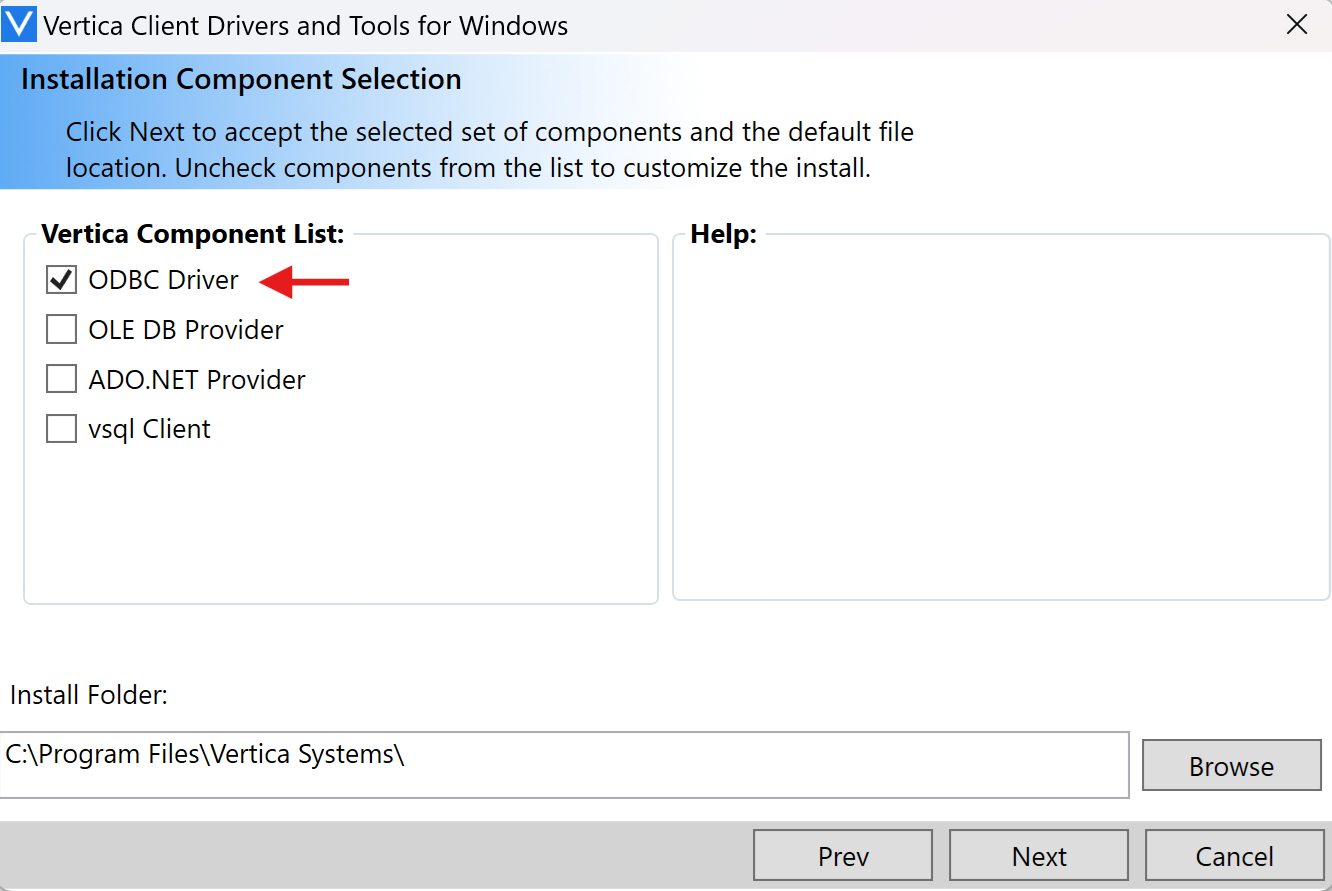
Nadat het installatieproces is voltooid, kunt u naar Start -> ODBC-gegevensbronbeheerder gaan om de geslaagde installatie te bevestigen.
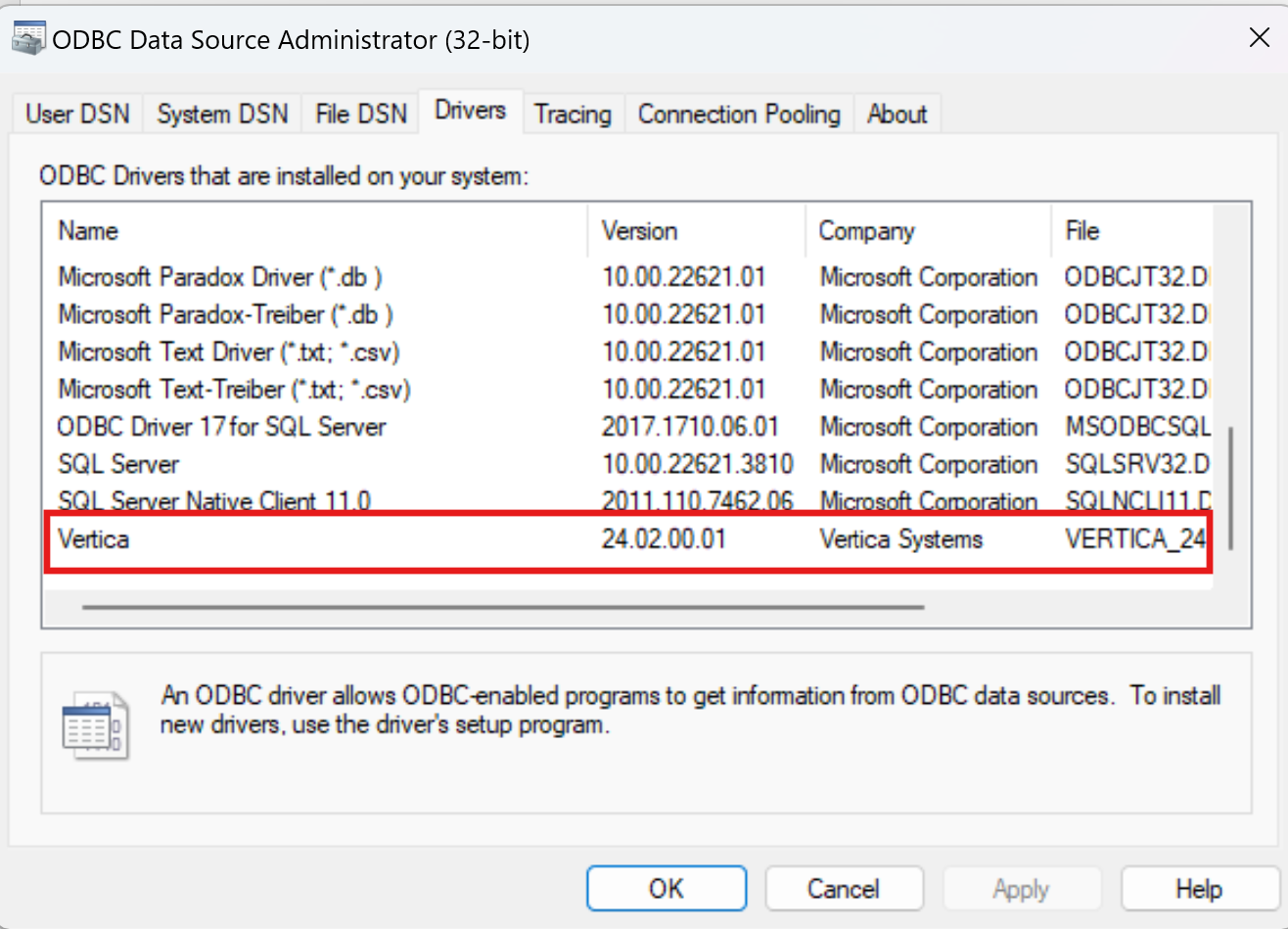
Ondersteunde configuratie
Voor de configuratie van elk tabblad onder de kopieeractiviteit gaat u respectievelijk naar de volgende secties.
Algemeen
Voor de configuratie van het tabblad Algemeen gaat u naar Algemeen.
Bron
De volgende eigenschappen worden ondersteund voor Vertica op het tabblad Bron van een kopieeractiviteit.
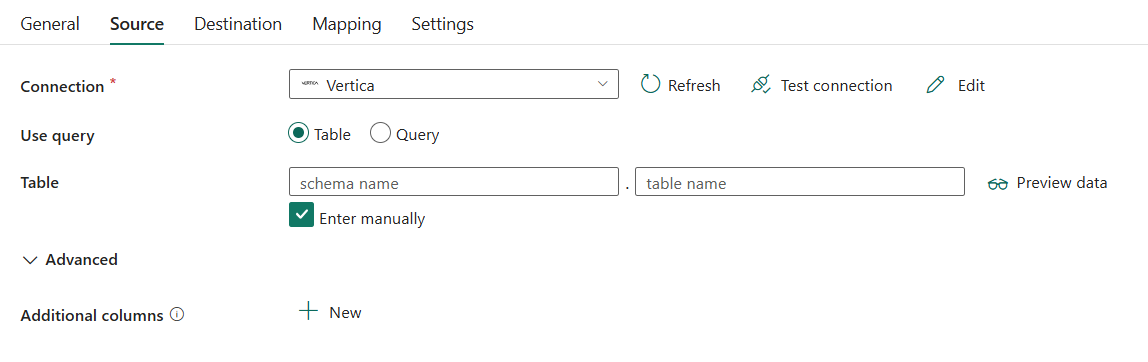
De volgende drie eigenschappen zijn vereist:
- Verbinding: Selecteer een Vertica-verbinding in de lijst met verbindingen. Als er geen verbinding bestaat, maakt u een nieuwe Vertica-verbinding door Nieuw te selecteren.
- Query gebruiken: Selecteren uit tabel of query.
Als u Tabel selecteert:
Tabel: Geef de naam op van de Vertica-tabel om gegevens te lezen. Selecteer de tabel in de vervolgkeuzelijst of selecteer Handmatig Enter om de schema- en tabelnaam in te voeren.

Als u Query selecteert:
Query: Geef de aangepaste SQL-query op om gegevens te lezen. Voorbeeld:
SELECT * FROM MyTable.
Onder Geavanceerd kunt u de volgende velden opgeven:
- Aanvullende kolommen: voeg extra gegevenskolommen toe om het relatieve pad of de statische waarde van bronbestanden op te slaan. Expressie wordt ondersteund voor de laatste.
Toewijzing
Ga voor de configuratie van het tabblad Toewijzing naar Uw toewijzingen configureren onder het tabblad Toewijzing.
Instellingen
Ga voor de configuratie van het tabblad Instellingen naar Uw andere instellingen configureren op het tabblad Instellingen.
Tabelsamenvatting
De volgende tabel bevat meer informatie over de kopieeractiviteit in Vertica.
Brongegevens
| Name | Beschrijving | Waarde | Vereist | JSON-scripteigenschap |
|---|---|---|---|---|
| Verbinding | Uw verbinding met het brongegevensarchief. | <uw verbinding> | Ja | verbinding |
| Query gebruiken | De manier om gegevens te lezen. Pas tabel toe om gegevens uit de opgegeven tabel te lezen of pas Query toe om gegevens te lezen met behulp van SQL-query's. | • Tafel • Query |
Ja | / |
| Voor tabel | ||||
| schemanaam | Naam van het schema. | < uw schemanaam > | Nee | schema |
| tabelnaam | Naam van de tabel. | < de tabelnaam > | Nee | table |
| Voor query | ||||
| Query | Geef de aangepaste SQL-query op om gegevens te lezen. Voorbeeld: SELECT * FROM MyTable. |
< SQL-query's > | Nee | query |
| Aanvullende kolommen | Voeg extra gegevenskolommen toe om het relatieve pad of de statische waarde van bronbestanden op te slaan. Expressie wordt ondersteund voor de laatste. | -Naam -Waarde |
Nee | additionalColumns: -naam -waarde |